如何操作PS中的高斯模糊?PS高斯模糊的操作步骤!在绘画时,你感到无所适从,不知从何练起吗?对绘画软件的功能不够熟悉?绘画过程中往往效率低下,甚至可能阻碍技艺的提升!今天,轻微课绘画网校将为大家揭秘PS和SAI中的板绘利器——高斯模糊的神奇运用。无需动手,即可创造出令人惊喜的画面效果!赶紧跟随我一起练习吧!
1、腮红
那些习惯画得腮红显得生硬的同学,不妨尝试以下技巧:在脸颊和鼻头轻轻点上几抹橙红色,接着应用滤镜功能,挑选模糊效果中的高斯模糊,并将半径数值调整至最大,这样就能打造出自然过渡的腮红效果了!
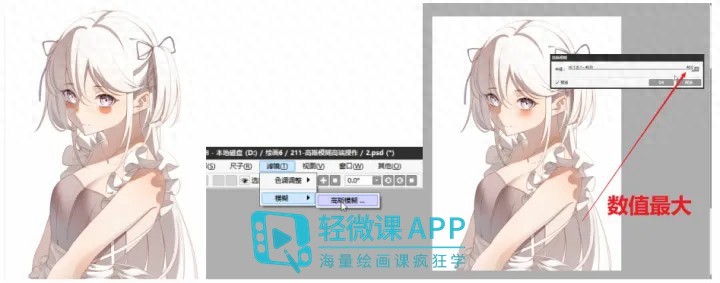
若各位朋友对绘画技艺有所追求,不妨浏览「轻微课」官网,那里汇聚了丰富的绘画学习资料、教学视频和素材库。通过搜索「轻微课」或直接点击头像在个人主页菜单中进入,您将发现学习绘画变得更加便捷。

2、金属
高斯模糊在描绘金属质感方面同样技艺高超。首先,以深灰色勾勒出一个圆形轮廓,接着通过快捷键Ctrl+T将其拉长变扁。然后,锁定图层透明度,用浅灰色进行色彩渐变处理,使中心区域颜色逐渐变淡。运用高斯模糊技术,使色彩过渡更加自然。接下来,复制两个图层,并将下方的图层向下拖动。将中间图层的混合模式调整为排除,从而迅速营造出金属的厚度感。最后,将所有图层合并,在滤镜的色调调整中,打开色相饱和度窗口,点击着色功能,选择黄色作为色相,并对对比度进行微调。这样一来,一个质感强烈的金属环便制作完成,其效率远超手工绘制。
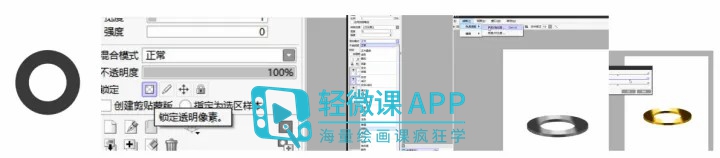
3、投影
还在徒手画投影的同学,一定要学会这个用法!
复制图层后,调整下方图层的顺序,通过按住Ctrl键点击图层进行快速选区,接着填充灰色,并对边缘应用高斯模糊处理sai绘画软件教程,这样就能迅速制作出投影效果了。

4、切光
简单几步就可以给画面打个光,
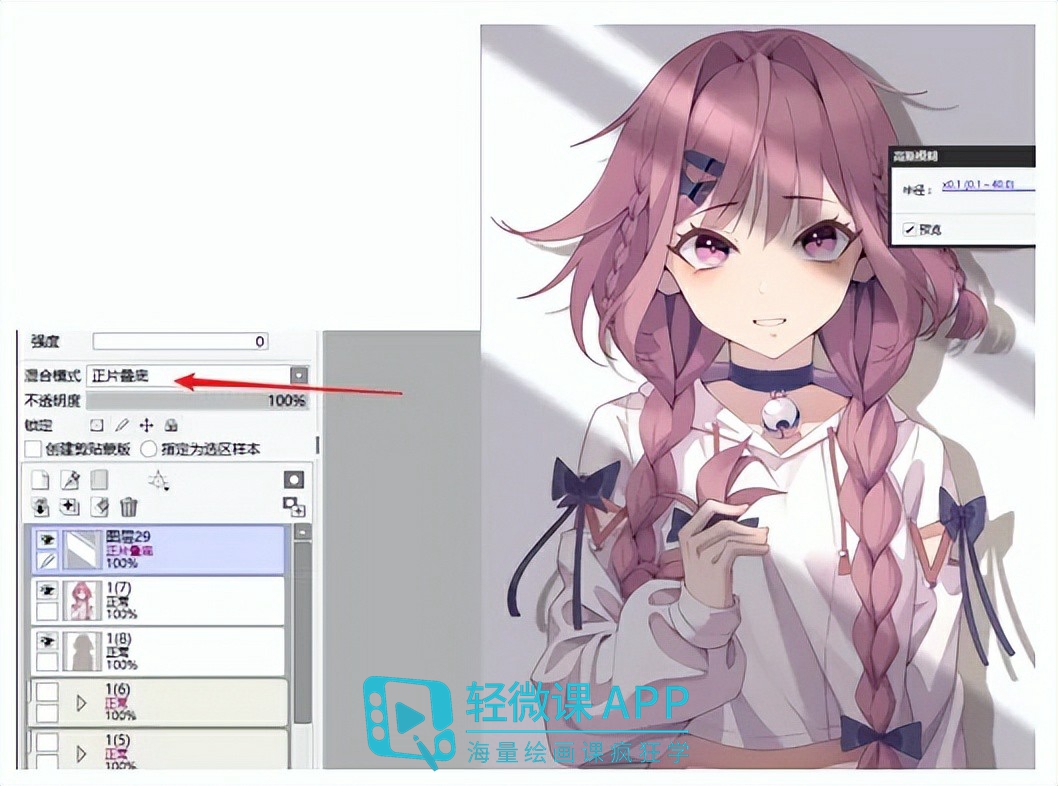
创建新图层后,调整混合模式为正片叠底,以灰色填充使画面变暗,接着用橡皮擦绘制条形切光,最后运用高斯模糊处理边缘,这样就能营造出充满氛围的光影效果了!
5、发光
为了在画面中的物体上增添璀璨生辉的质感,运用高斯模糊技巧同样能够轻松实现,效果显著!

例如,这幅图中的蝴蝶,仅将图层模式调整为发光,其效果尚显不足;于是,我们决定复制该图层,并将高斯模糊的数值调整至约30,随后再将之前的图层恢复至正常模式,这样一来,蝴蝶的发光效果便立刻显现出来了。
6、虚实变化
最后,我们需提及高斯模糊的一种常见应用,即通过这一技术实现画面虚实之间的转换。具体操作中,我们可以用套索工具将画面中不那么重要的部分勾勒出来,随后对这部分区域进行高斯模糊处理sai绘画软件教程,以此达到弱化非关键元素、增强画面重点的目的。
如何操作PS中的高斯模糊?PS高斯模糊的操作步骤!以下这些高斯模糊的使用技巧,既简便又极易达到理想效果,同时还能显著提高绘画的完成度!阅读完毕后,不妨亲自实践一番,这样才能真正掌握并实现进步哦~

